Trong thế giới game, việc thay đổi tên người dùng là một điều khá phổ biến, đôi khi chỉ đơn giản là để tạo niềm vui. Tương tự như nhiều tựa game khác, Fortnite cũng cho phép người chơi thay đổi tên hiển thị của mình. Có thể bạn muốn “troll” game thủ khác bằng cách đặt tên giống hệt bạn bè, hoặc bạn là một streamer muốn tạo sự khác biệt. Dù lý do là gì, việc đổi tên trong Fortnite khá đơn giản. Bài viết này sẽ hướng dẫn bạn cách thay đổi tên trong Fortnite trên tất cả các nền tảng chính.
Contents
Thay Đổi Tên Fortnite Trên PC
Nếu bạn chủ yếu chơi Fortnite trên PC và muốn thay đổi tên của mình, hãy làm theo các bước sau:
- Truy cập trang web chính thức của Epic Games tại đây.
- Di chuột qua ảnh hồ sơ của bạn và nhấp vào “Tài khoản“.
- Trên trang vừa mở ra, tìm phần “Tên hiển thị” và nhấp vào biểu tượng ” Chỉnh sửa“.
- Nhập tên mới của bạn, đánh dấu vào ô xác nhận hai tuần và nhấp vào ” Gửi“.
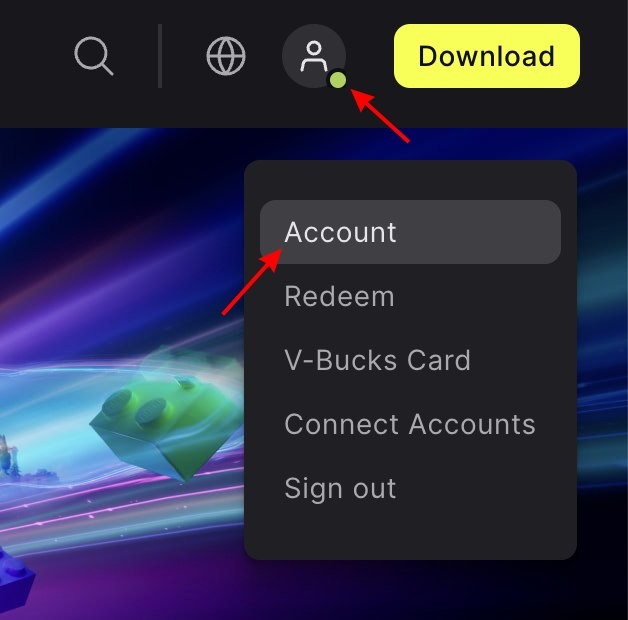 Nhấn nút Tài khoản
Nhấn nút Tài khoản
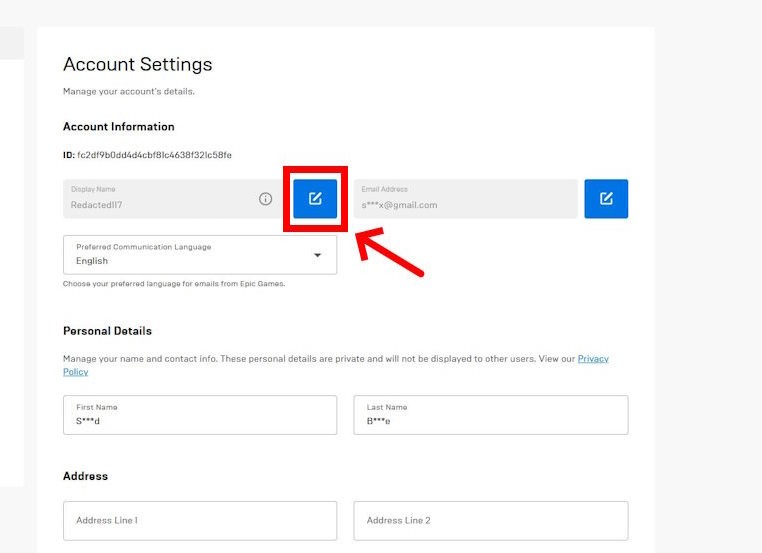 Nhập cài đặt và nhấp vào nút màu xanh lam để thay đổi tên người dùng Fortnite của bạn
Nhập cài đặt và nhấp vào nút màu xanh lam để thay đổi tên người dùng Fortnite của bạn
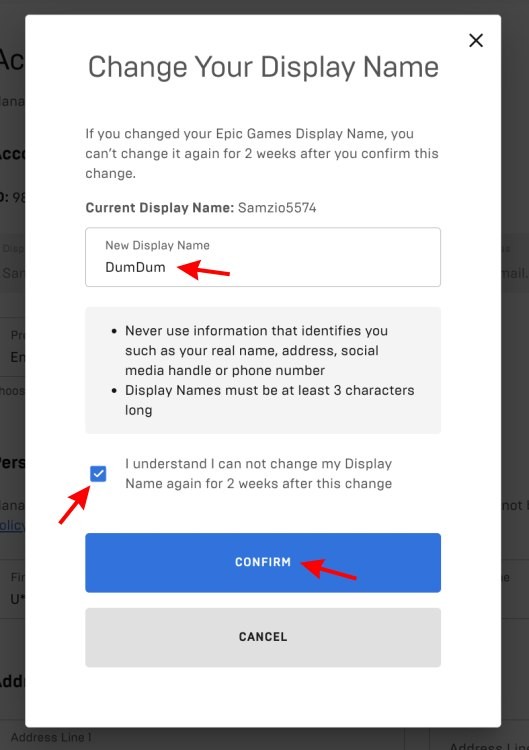 Xác nhận Tên hiển thị
Xác nhận Tên hiển thị
Như vậy là bạn đã thay đổi tên Fortnite trên PC thành công. Lưu ý rằng bạn sẽ không thể thay đổi tên của mình trong vòng hai tuần sau đó.
Thay Đổi Tên Fortnite Trên Máy Chơi Game Console
Lưu ý:
Không giống như PC, việc thay đổi tên Fortnite trên máy chơi game console yêu cầu thay đổi gamertag. PlayStation có thể tính phí cho việc này. Gamertag mới cũng sẽ được áp dụng cho các trò chơi khác và bạn có thể mất các giao dịch mua cũ. Hãy cân nhắc kỹ trước khi thực hiện.
Thay Đổi Tên Fortnite Trên PlayStation (PS4/PS5)
Để thay đổi tên Fortnite trên PlayStation, hãy làm theo các bước sau:
- Trên giao diện điều khiển PS5, chọn biểu tượng bánh răng cưa để truy cập cài đặt.
- Trong menu cài đặt, chọn ” Người dùng và Tài khoản“.
- Chọn ” Tài khoản” từ thanh bên trái, sau đó chọn ” Hồ sơ“.
- Trong menu hồ sơ, chọn ” ID Trực tuyến“.
- Đọc thông tin quan trọng, sau đó chọn ” Tôi Chấp nhận” và ” Tiếp tục“.
- Bạn sẽ cần đăng nhập lại vào PSN. Quét mã QR hoặc sử dụng máy chơi game của bạn để thực hiện.
- Nhập ID Trực tuyến mới của bạn vào hộp văn bản và chọn ” Xác nhận” để hoàn tất quá trình. Lần đầu tiên thay đổi có thể miễn phí, nhưng các lần sau có thể bị tính phí.
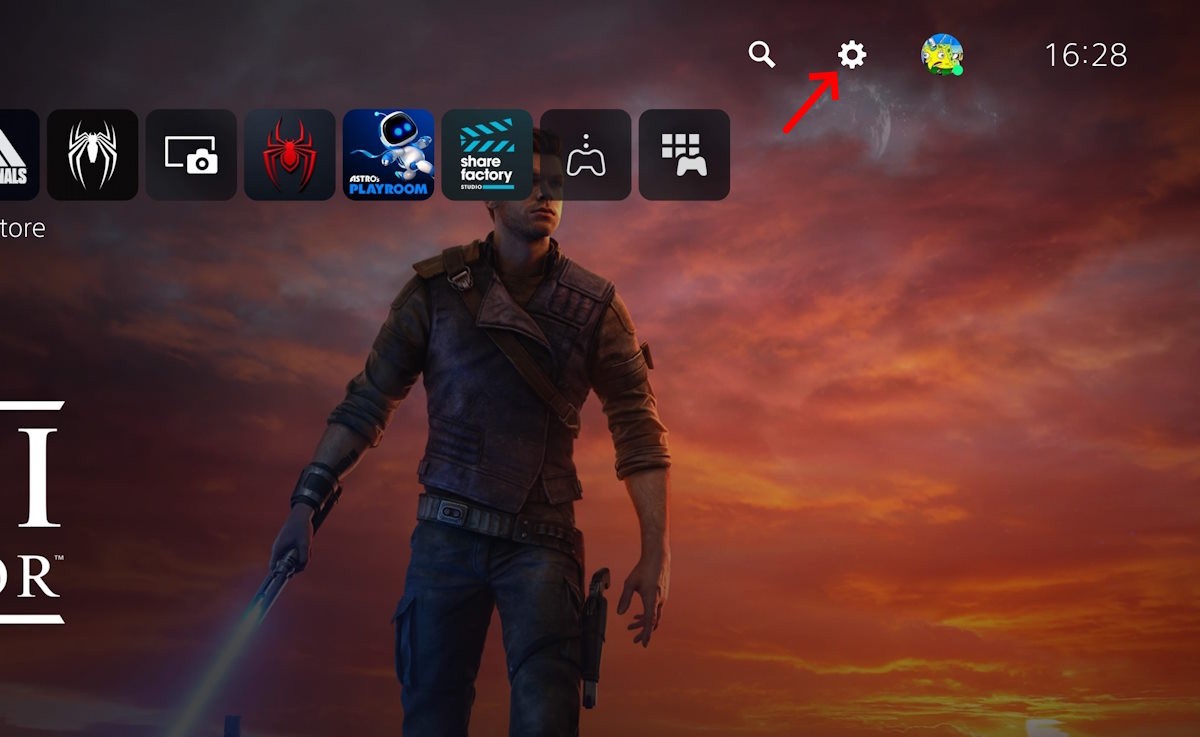 Nhấp vào biểu tượng bánh răng để mở cài đặt PlayStation
Nhấp vào biểu tượng bánh răng để mở cài đặt PlayStation
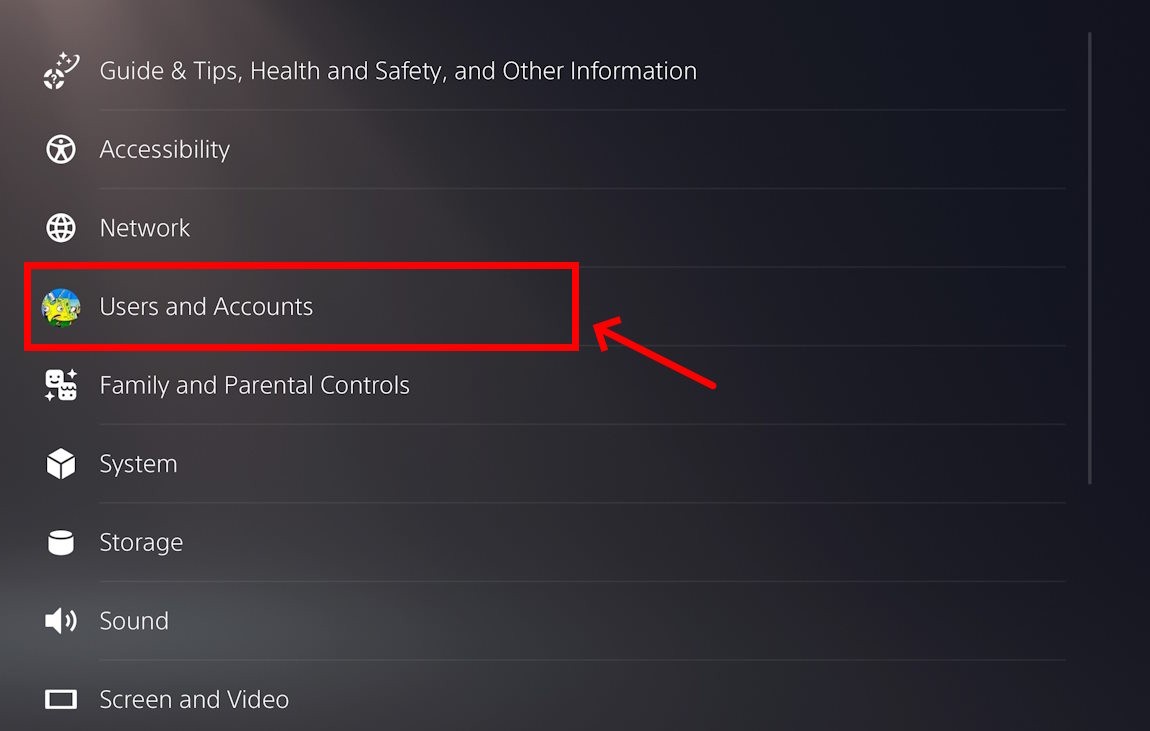 Nhấp vào đây để truy cập cài đặt người dùng của PlayStation
Nhấp vào đây để truy cập cài đặt người dùng của PlayStation
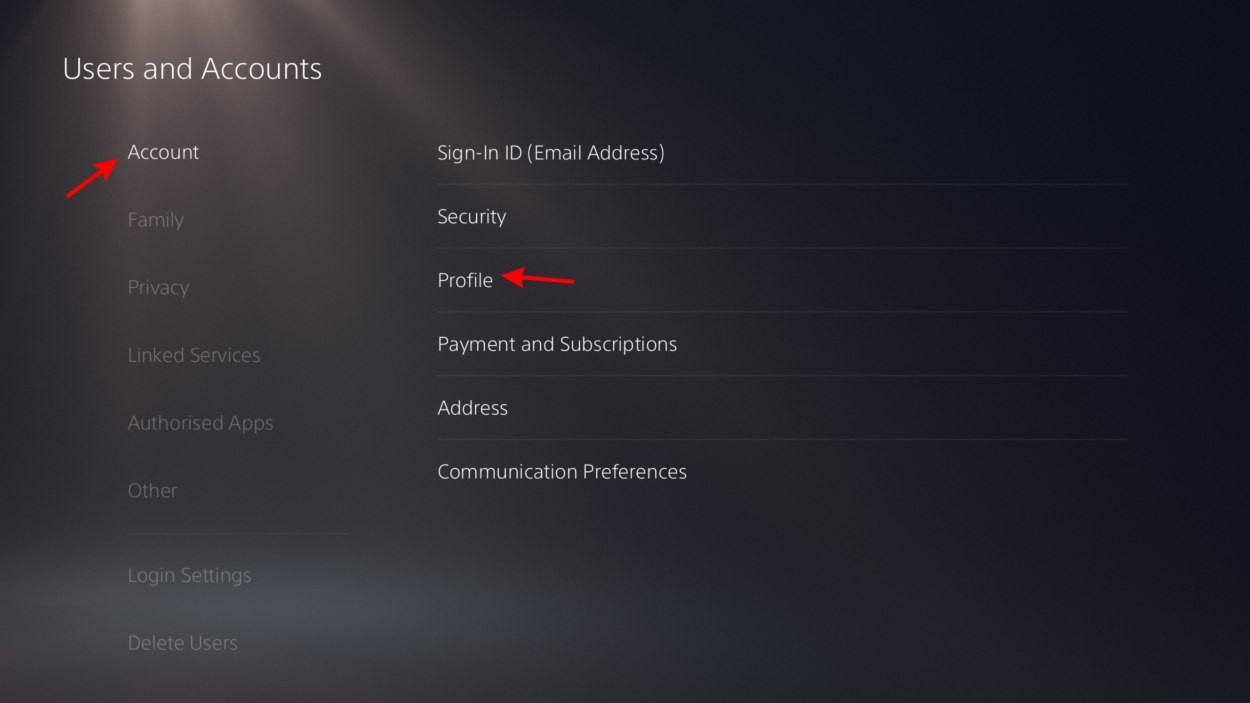 Menu Hồ sơ PS5
Menu Hồ sơ PS5
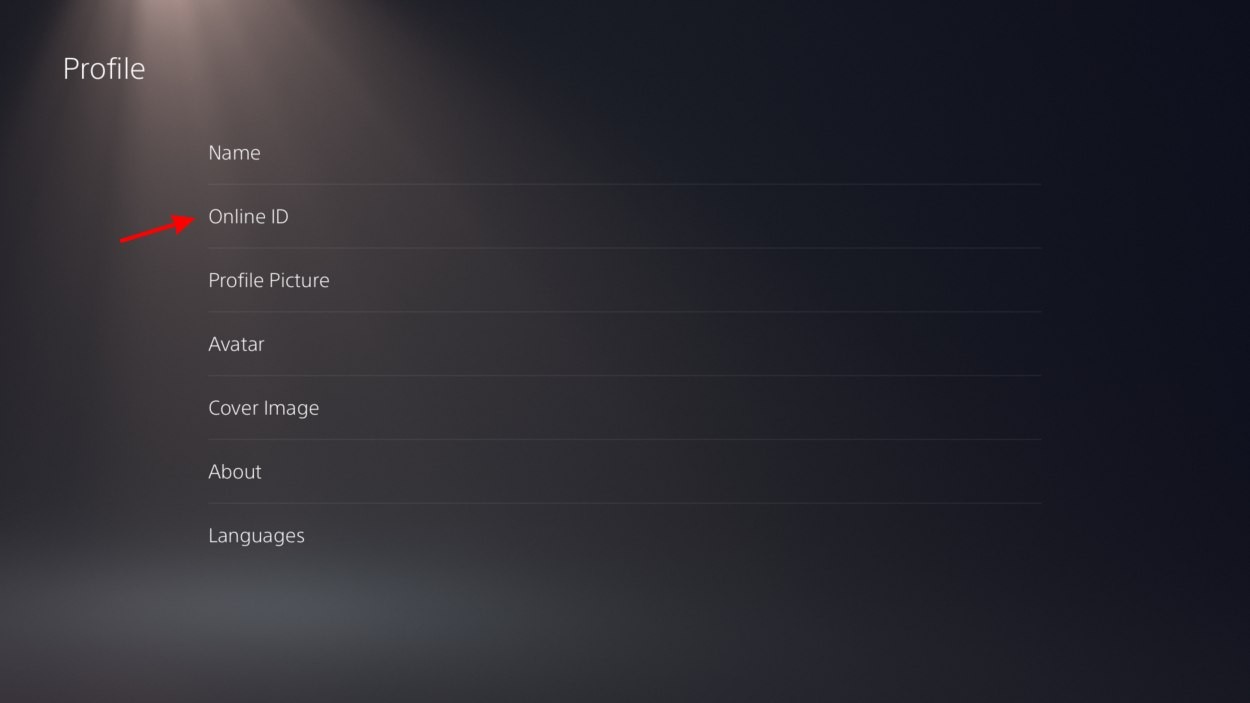 Chọn ID Trực tuyến
Chọn ID Trực tuyến
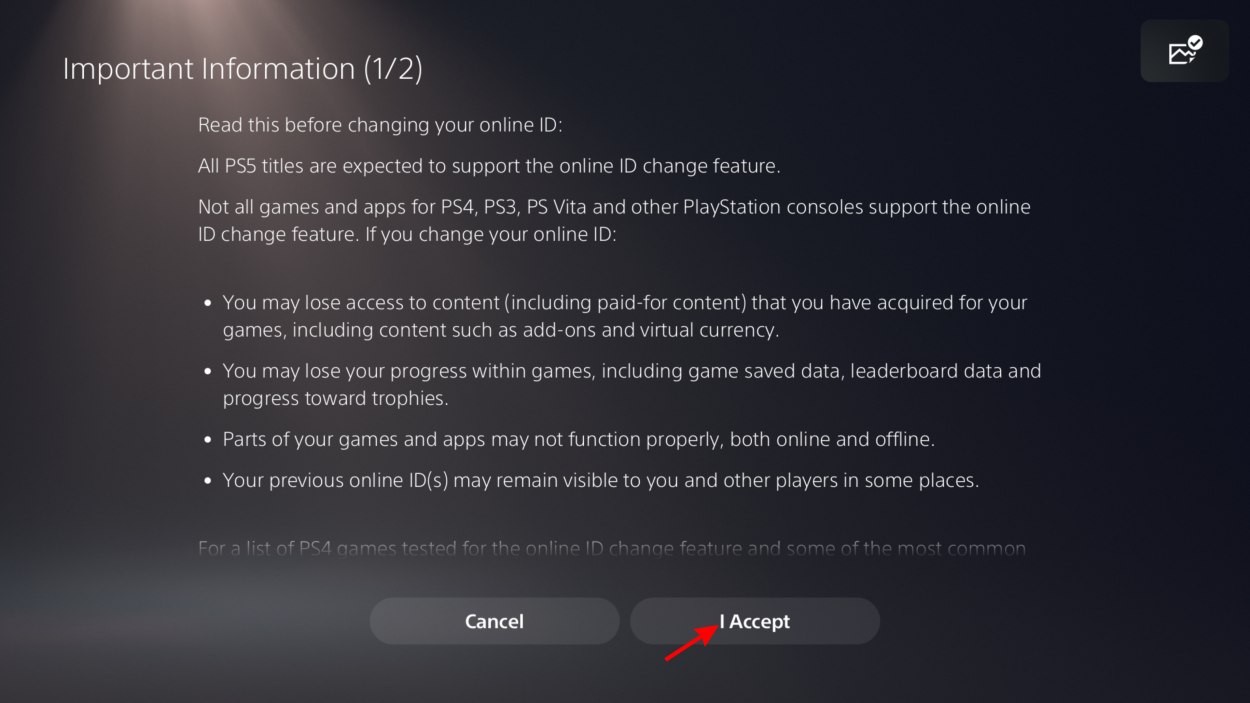 Nút Tôi chấp nhận PS5
Nút Tôi chấp nhận PS5
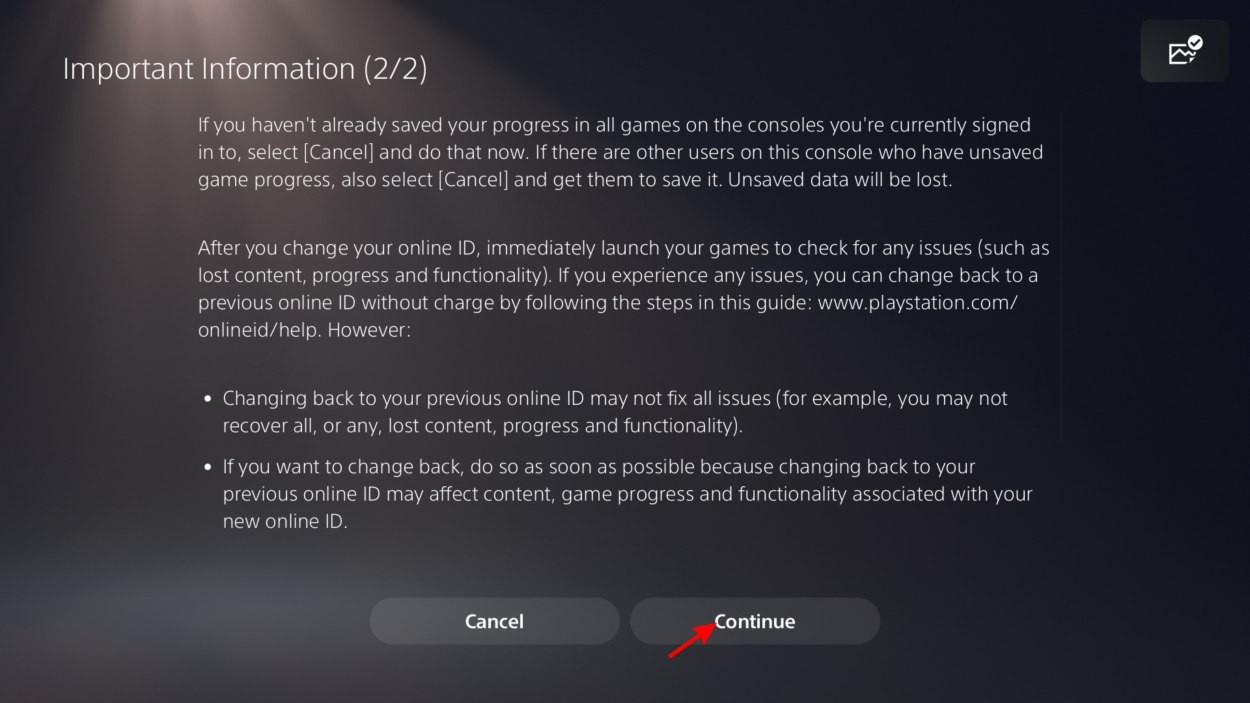 Nút Tiếp tục PS5
Nút Tiếp tục PS5
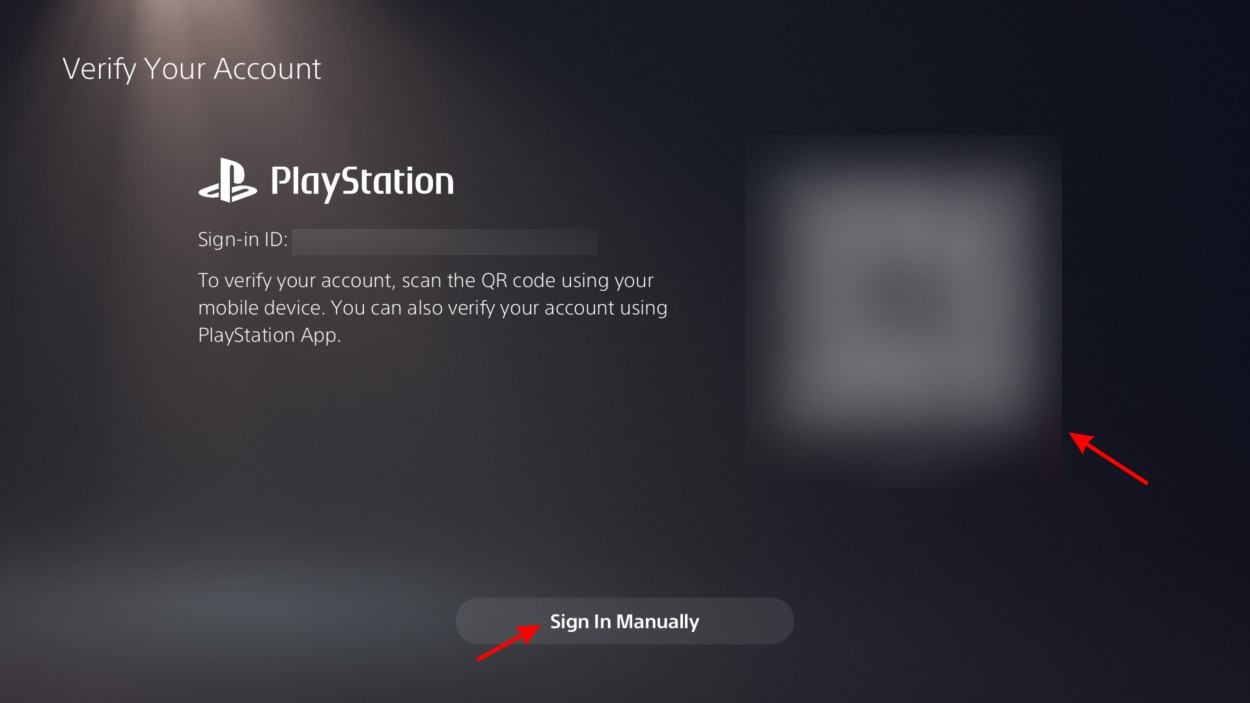 Đăng nhập PS5
Đăng nhập PS5
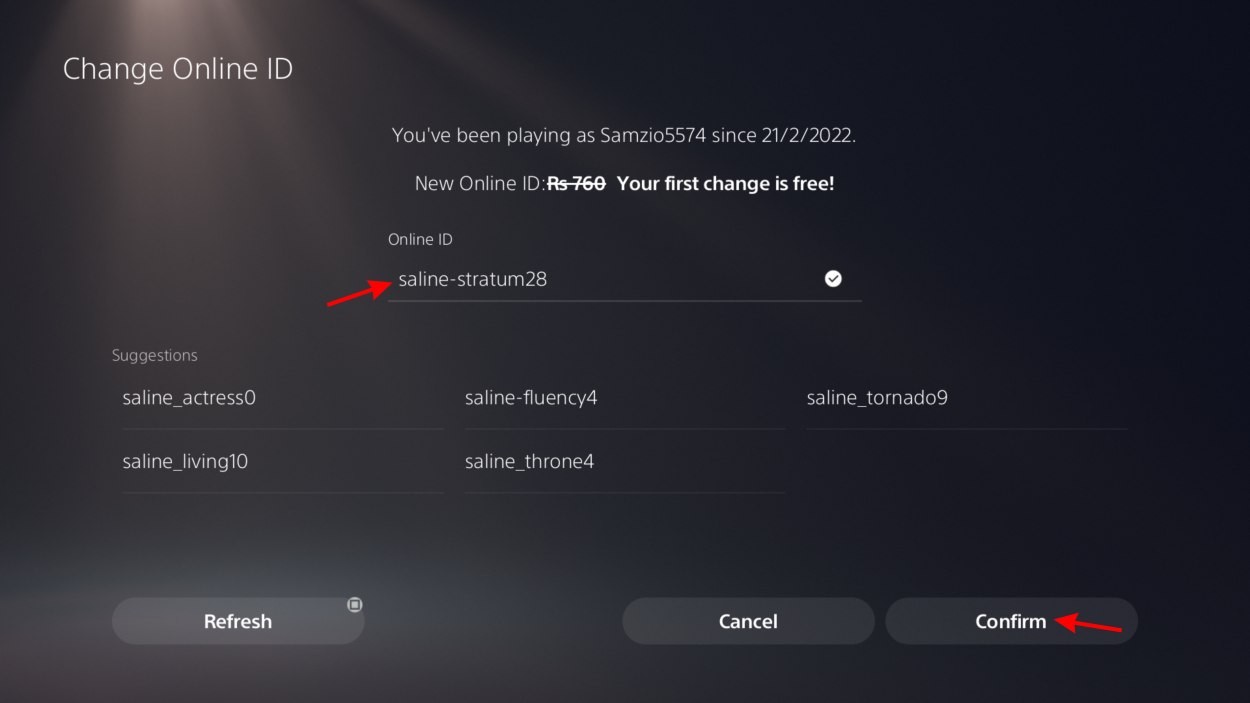 Xác nhận Thay đổi Tên PS5
Xác nhận Thay đổi Tên PS5
Thay Đổi Tên Fortnite Trên Xbox
Để thay đổi tên Fortnite trên Xbox, hãy làm theo các bước sau:
- Trên giao diện điều khiển Xbox, chọn biểu tượng bánh răng cưa để truy cập cài đặt.
- Trong tab ” Chung“, chọn ” Cá nhân hóa“.
- Chọn ” Hồ sơ“, sau đó ” Tùy chỉnh hồ sơ của tôi“.
- Chọn tên người dùng hiện tại của bạn để được chuyển đến màn hình chỉnh sửa.
- Nhập tên người dùng mới của bạn và chọn ” Kiểm tra tính khả dụng“.
- Đọc thông tin và chọn ” Thay đổi gamertag” để xác nhận.
- Cuối cùng, chọn ” Thay đổi GAMERTAG” một lần nữa để xác nhận.
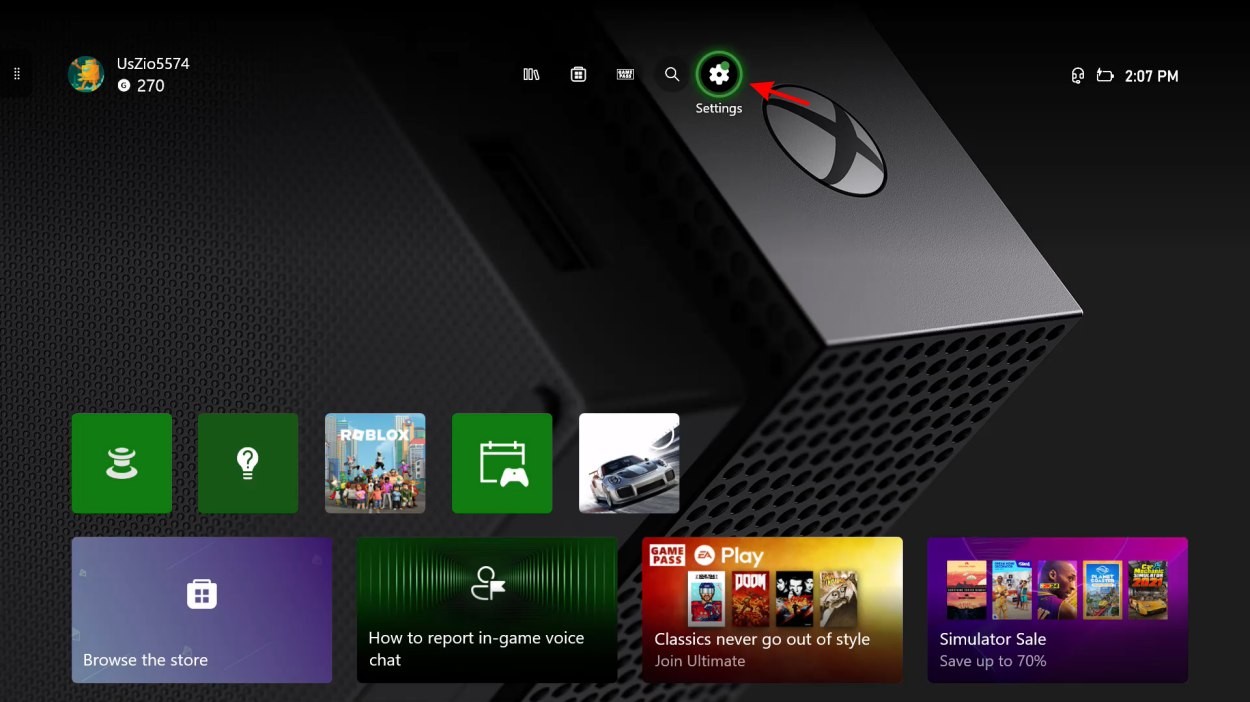 Cách Thay Đổi Tên Trong Fortnite
Cách Thay Đổi Tên Trong Fortnite
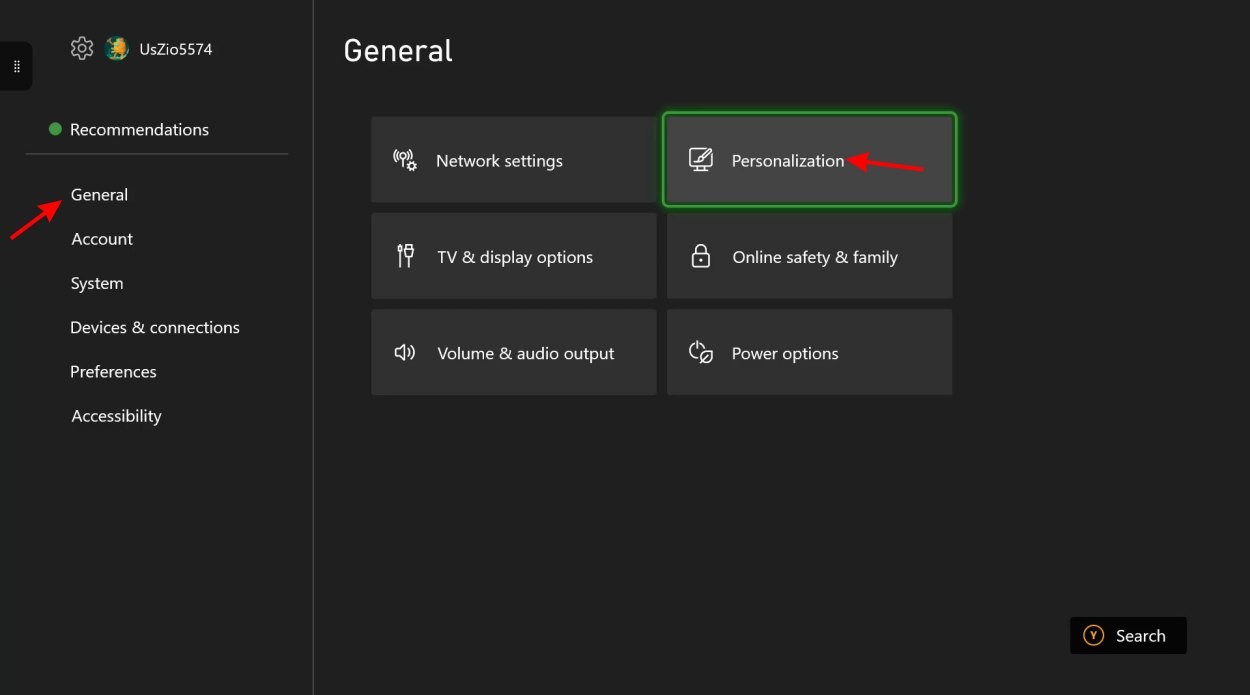 Cài đặt cá nhân hóa Xbox
Cài đặt cá nhân hóa Xbox
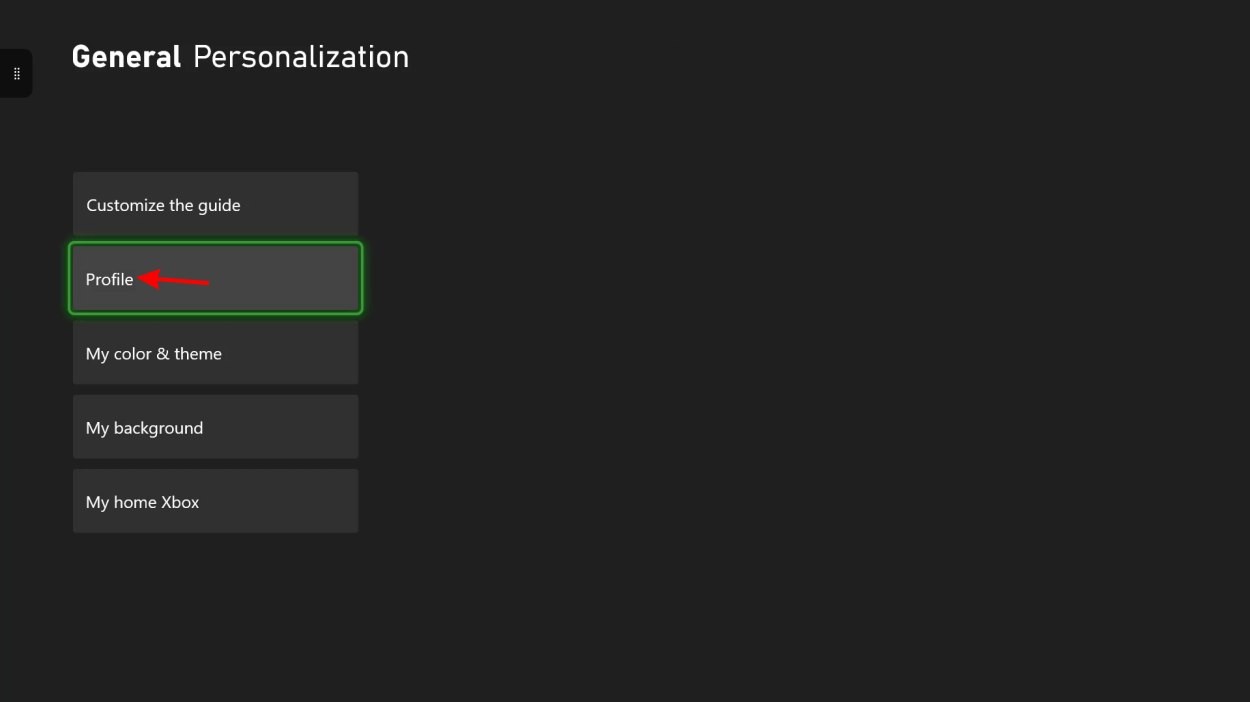 Chọn Hồ sơ
Chọn Hồ sơ
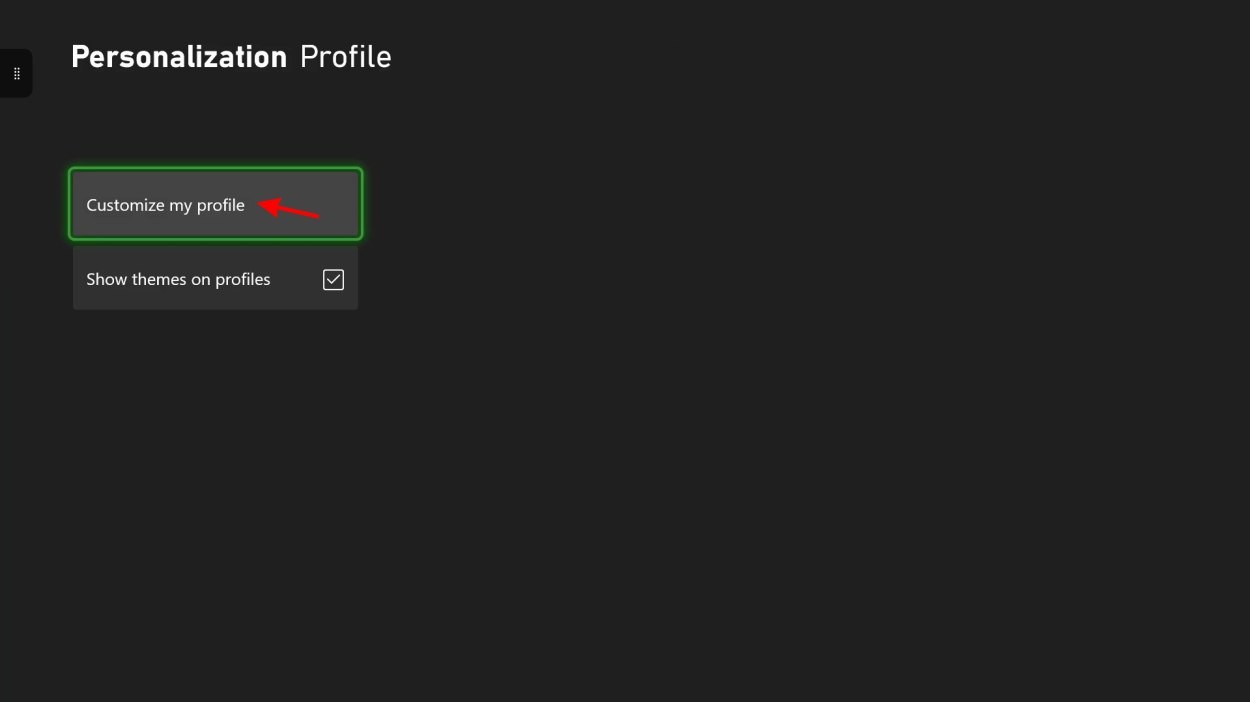 Chọn Tùy chỉnh Hồ sơ
Chọn Tùy chỉnh Hồ sơ
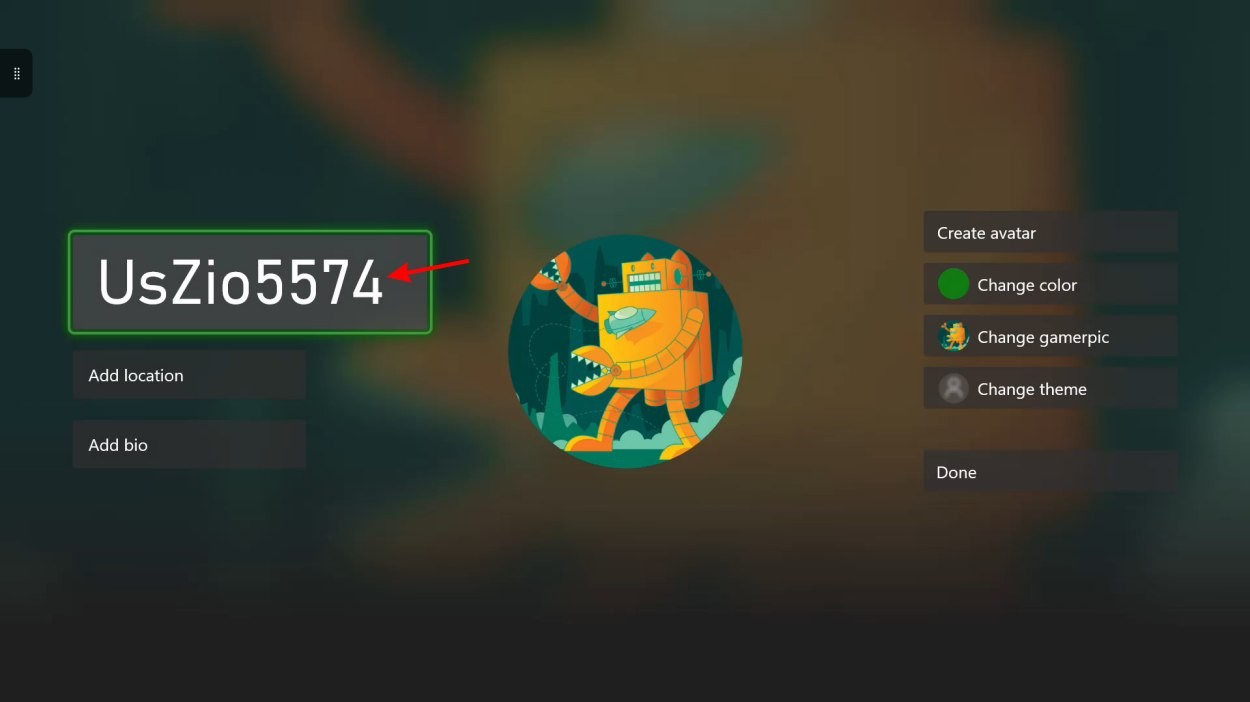 Nhấn vào Gamertag
Nhấn vào Gamertag
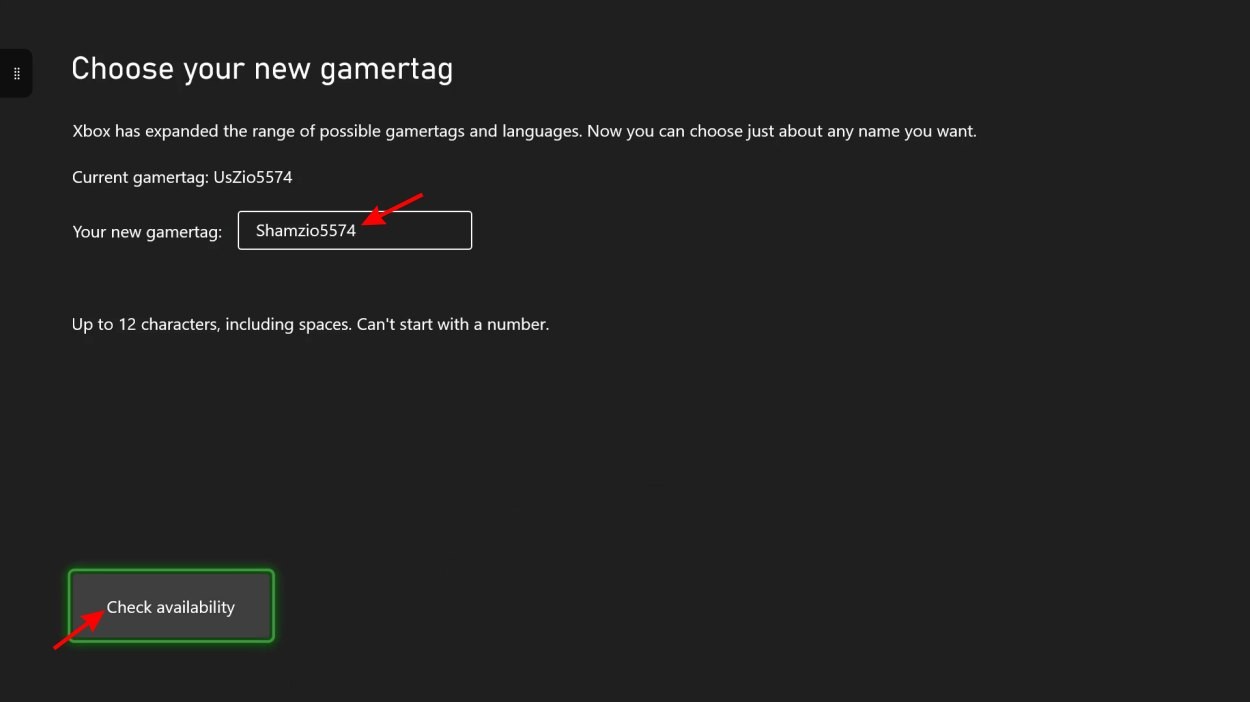 Kiểm tra Tính khả dụng
Kiểm tra Tính khả dụng
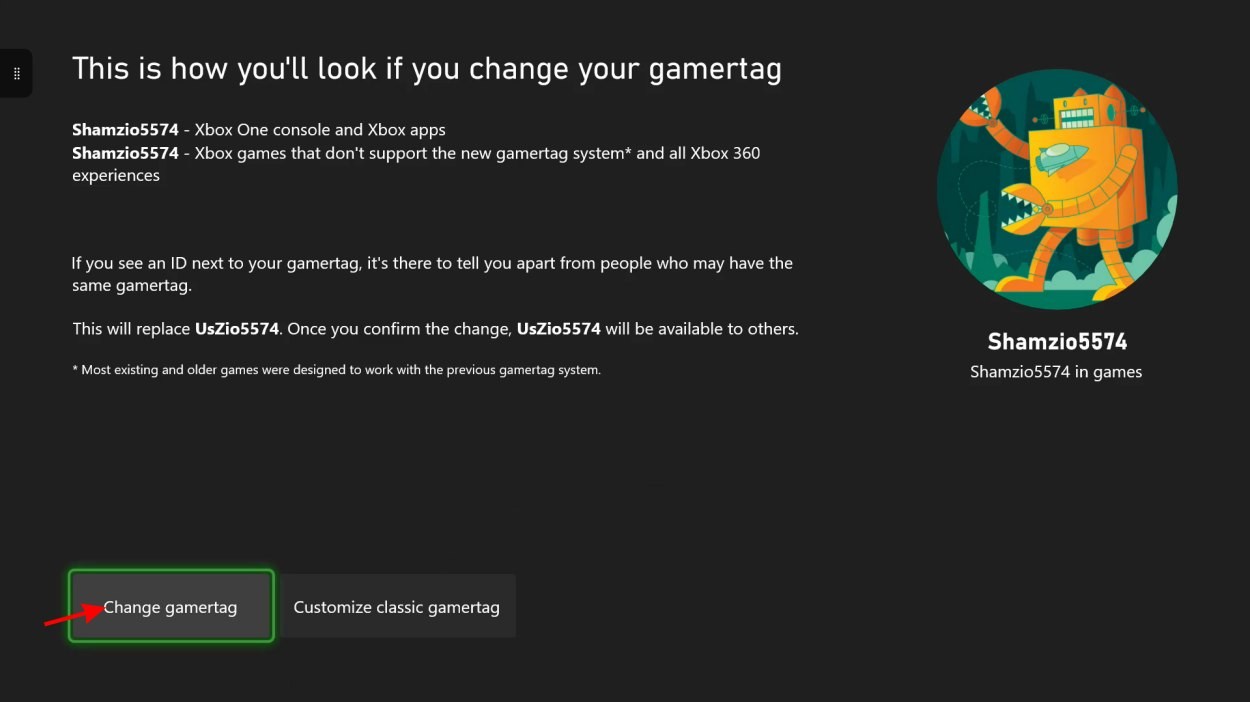 Thay đổi Gamertag
Thay đổi Gamertag
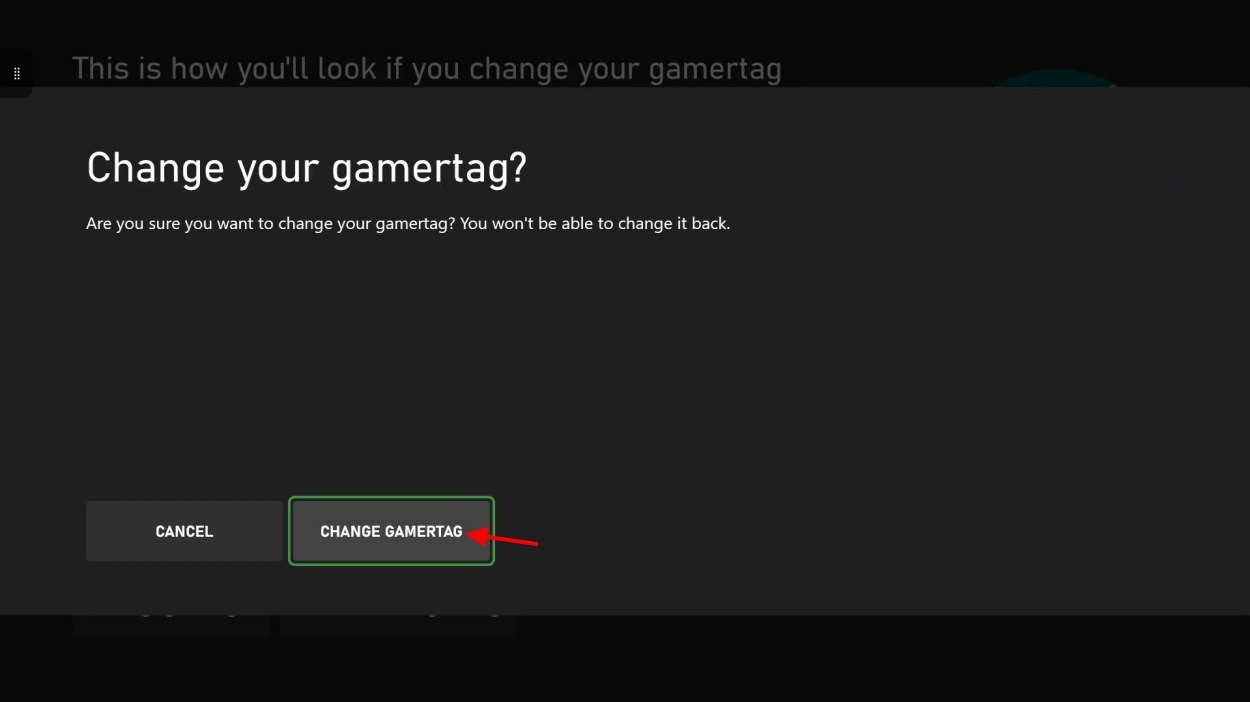 Xác nhận Thay đổi Gamertag
Xác nhận Thay đổi Gamertag
Những Lưu Ý Quan Trọng Khi Đổi Tên Fortnite
- Tính khả dụng của tên: Hãy đảm bảo tên bạn chọn chưa được người khác sử dụng.
- Thời gian chờ: Sau khi đổi tên, bạn sẽ không thể đổi lại ngay lập tức. Thời gian chờ có thể khác nhau tùy theo nền tảng.
- Chi phí: Một số nền tảng có thể tính phí cho việc thay đổi tên, đặc biệt là trên console sau lần đổi đầu tiên.
- Ảnh hưởng đến bạn bè: Bạn bè của bạn có thể cần phải thêm lại bạn vào danh sách bạn bè sau khi bạn thay đổi tên.
- Cẩn trọng: Hãy suy nghĩ kỹ trước khi đổi tên, vì bạn có thể không thích tên mới sau khi đã đổi.
Trên đây là hướng dẫn chi tiết cách thay đổi tên Fortnite trên các nền tảng khác nhau. Hy vọng bài viết này sẽ giúp bạn dễ dàng thay đổi tên theo ý muốn. Nếu bạn có bất kỳ câu hỏi nào, hãy để lại bình luận bên dưới!
Câu Hỏi Thường Gặp (FAQ) Về Đổi Tên Fortnite
- Tôi có thể đổi tên Fortnite bao nhiêu lần? Số lần đổi tên miễn phí có thể giới hạn tùy theo nền tảng. Các lần đổi sau có thể mất phí.
- Tôi có thể sử dụng ký tự đặc biệt trong tên Fortnite không? Điều này phụ thuộc vào quy định của từng nền tảng. Một số nền tảng có thể hạn chế việc sử dụng ký tự đặc biệt.
- Tại sao tôi không thể đổi tên Fortnite của mình ngay lập tức? Có thể bạn vừa mới đổi tên gần đây và cần phải đợi một khoảng thời gian nhất định trước khi có thể đổi lại.
- Tôi có bị mất bạn bè sau khi đổi tên Fortnite không? Có thể, bạn bè của bạn có thể cần phải tìm và thêm lại bạn vào danh sách bạn bè.
- Tôi có bị mất vật phẩm hoặc tiến trình chơi game sau khi đổi tên Fortnite không? Không, việc đổi tên sẽ không ảnh hưởng đến vật phẩm hoặc tiến trình chơi game của bạn.
- Làm thế nào để kiểm tra xem tên tôi muốn đổi đã có người sử dụng chưa? Khi bạn nhập tên mới, hệ thống sẽ tự động kiểm tra tính khả dụng của tên đó.
- Tôi có thể đổi tên Fortnite trên điện thoại di động không? Bạn có thể đổi tên Fortnite trên điện thoại di động bằng cách truy cập trang web Epic Games thông qua trình duyệt web trên điện thoại.
